时间:2020-05-11 16:50:22 来源:www.win7qijian.com 作者:系统玩家
小编在电脑维修店碰到一位用户抱着他的电脑去维修,他的操作系统遇到了win7怎么设置休眠不断网的问题,win7怎么设置休眠不断网这样的不常见的问题,还真把一些大神给弄懵了。要是你想自己学习一下解决win7怎么设置休眠不断网的方法,小编在这里先给出一个解决这个问题的步骤:1、首先点击桌面右下角的无线图标,点击【打开网络和共享中心】进入到网络共享中心界面。2、网络共享中心界面点击【更改适配器设置】就可以很轻松的处理了。下面的内容就是今天小编给大家带来的win7怎么设置休眠不断网的方法教程。
推荐下载:笔记本win7系统下载
具体方法:
1、首先点击桌面右下角的无线图标,点击【打开网络和共享中心】进入到网络共享中心界面。

2、网络共享中心界面点击【更改适配器设置】。
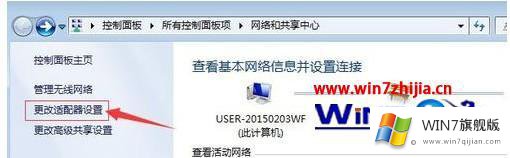
3、然后,右键“本地连接”,右击“属性”。
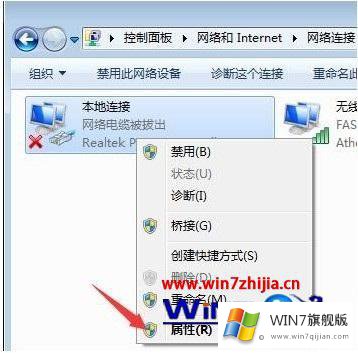
4、接下来,在打开的本地连接属性窗口栏中,在其下方找到“配置”字样,点击一下。
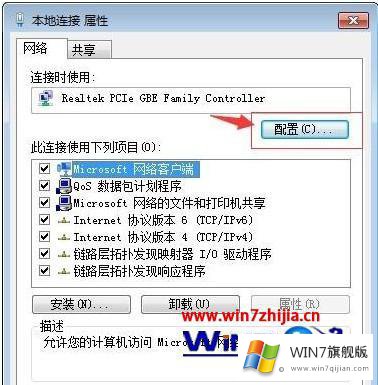
5、再接下来在新打开的窗口中,点击“电源管理”。

6、最后把“允许计算机关闭此设备以节约电源”的勾去掉,然后点击“确定”即可。到这里win7电脑休眠不断wifi网络就已经全部设置完成了,下次电脑休眠了就不用担心wifi断开了。
上述就是笔记本win7系统设置休眠不断网的方法了,希望能够帮助到大家。
上面的教程结合了截图给大家详细的说了win7怎么设置休眠不断网的方法教程,我们由衷的感谢你对本站的支持。
下一篇:老鸟处理win7系统的解决形式